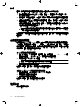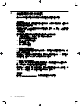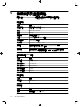HP Scanjet N9120 - Getting Started Guide
若要將快速啟動按鈕與掃描軟體進行關聯,請依照下列步驟執行:
1. 按下掃描器前面板上的工具 (
) 按鈕,開啟 HP 掃描器工具公用程式。按一
下「按鈕」標籤。
2.
在按鈕的「要開啟的程式」下拉式清單中,選擇您要此按鈕啟動的掃描軟體。
3. 如果您之前選擇了 HP 智慧型文件掃描軟體,請從「設定檔」下拉式清單中
選擇設定檔。(可選)
如果不選擇設定檔,按下此按鈕將啟動 HP 智慧型文件掃描軟體,以便您每
次啟動新掃描時選擇掃描設定。
附註 如果變更指定給快速啟動按鈕之設定檔的名稱,請更新 HP 掃描器
工具公用程式中的按鈕資訊。
如需有關 HP 智慧型文件掃描軟體設定檔的資訊,請參閱 HP 智慧型文件掃描軟
體說明。
從掃描軟體進行掃描
如果程式符合 ISIS 或 TWAIN 標準,您可以直接將影像或文件掃描至軟體程式。
一般來說,如果程式有「擷取」、「掃描」、「匯入新物件」或「插入」之類的
功能表選項,通常都符合標準。如果您不確定程式是否符合標準,或者不知道程
式的選項,請參閱該程式的說明文件。
從 HP 智慧型文件掃描軟體掃描
1. 按一下「開始」,依序點選「程式集」或「所有程式」、「HP」、「HP 智
慧型文件掃描」,然後按一下「HP 智慧型文件掃描軟體」。
2.
選擇設定檔,然後按一下「掃描」。
提示 已選擇設定檔的說明會顯示在清單的下面。
3.
請遵照螢幕上的指示完成掃描。
如需更多資訊,請參閱 HP 智慧型文件掃描軟體說明。
從符合 ISIS 或 TWAIN 標準的掃描軟體進行掃描
1. 啟動掃描軟體,然後選擇 ISIS 或 TWAIN 資料源。
2.
選擇適用於掃描文件的設定。
3.
執行適當的操作完成掃描。
如需更多資訊,請參閱掃描軟體的線上說明。
如何影印
影印的基本步驟為:
第 2 章
12 HP Scanjet N9120